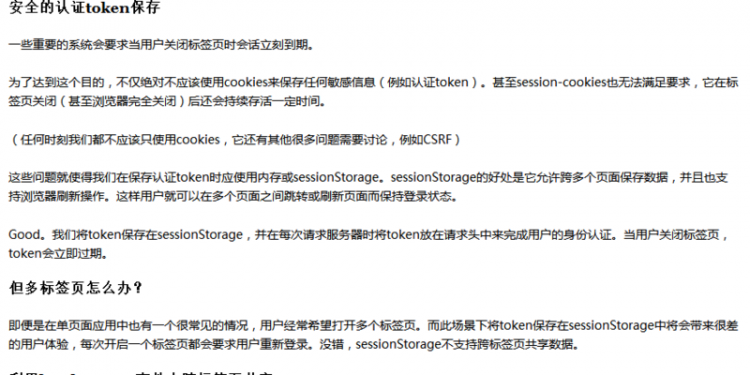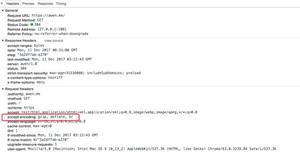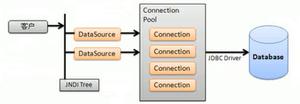VMwareESXi的访问途径及其开通方法

VMware ESXi主机是vSphere软件套件的基础。ESXi主机一般是指裸金属服务器,其上安装的是一种类似于Linux的操作系统。VMware提供了很多访问方法,可以示意为下图:
现列举如下:
- DCUI
- vSphere Client
- vSphere Web Client
- vSphere Power CLI
- vCLI
- VMware Host Client
- SSH / ESXi SHELL
- CIM (Hardware Management)
1 DCUI
Direct Console User Interface,直连用户界面
即你面前就是ESXi主机,你可以看到它的显示器,够得着它的键盘和鼠标,并可以使用这三个工具控制、管理这台ESXi主机。一般情况下,看到的界面是:
2 vSphere Client
这是HTML 5 + Java Server的组合,需要用浏览器来访问vCenter Server Appliance的IP地址。而Java Server则嵌入在vCenter Server中。跟vSphere Web Client相比,这个版本仍有相当一部分功能缺失。相信在不久的将来,这些缺失的功能会被补充完整。
这个版本以黑色为基调。我的个人电脑上,vCenter Server虚拟机的IP地址是172.16.94.130,使用以下命令即可访问:
# firefox https://172.16.94.128/ui &3 vSphere Web Client
这是Adobe Flex + Java Server的组合,需要用浏览器来访问vCenter Server Appliance的IP地址。浏览器中必须安装并启用Flash插件才能显示。而Java Server则嵌入在vCenter Server中。因为HTML 5的应用,Flash即将完全退出市场,这个Flex版本将是最一次出现在vSphere产品中。显然,这个版本的界面上,功能最全,目前我们还不能抛弃它。
这个版本以蓝色为基调。我的个人电脑上,vCenter Server虚拟机的IP地址是172.16.94.130,使用以下命令即可访问:
# firefox https://172.16.94.128 &4 PowerCLI
这个是专门为Windows开发的软件。如果你使用Windows电脑,想通过命令行来管理vSphere,那么你就需要在自己的电脑上安装这个软件。
5 vCLI - vSphere Command Line
这个命令集包括esxcli、vicfg系统命令,可以直接登录管理ESXi主机,也可以“借道”vCenter Server管理后者辖下的ESXi主机。在ESXi主机上,esxcli已经存在,子命令多达4层,已经相当完备。VCLI命令集需要单独安装。下载地址如下:
# wget https://my.vmware.com/group/vmware/get-download?downloadGroup=VS-CLI-670在下面这个页面上,有vcli 6.7的文档链接和下载链接。
https://code.vmware.com/web/tool/6.7/vsphere-cli
6 VMware Host Client
在浏览器中访问ESXi主机的IP地址,可以看到上面这样的界面。这是一个HTML5的网页,可以对ESXi主机进行各种管理操作。
7 SSH / ESXi SHELL
在ESXi主机的直连界面(DCUI)上,可以开通SSH /ESXi SHELL的访问权限。开放之后,即可使用SSH远程登录ESXi 主机。我的ESXi主机的IP地址是172.16.94.128,登录之后,查看内核,显示是一个叫VMkernel的内核,版本号是
# ssh root@172.16.94.128[root@172:~] uname
VMkernel
[root@172:~] uname -r
6.7.0
[root@172:~] uname -a
VMkernel 172.localdomain 6.7.0 #1 SMP Release build-13006603 Mar 26 2019 13:38:24 x86_64 x86_64 x86_64 ESXi
8 打开CIM通道
需要使用ESXi命令行才能打开这个通道,方法如下:
esxcli software vib install -n VIBname //安装一个软件,用软件的名称代替VIBname
esxcli system wbem set - true //打开
# esxcli system wbem get Authorization Model: password
CIMObject Manager PID: 0
Enabled: false
Enabled Running SSLProtocols:
Enabled SSLProtocols:
Enabled System SSLProtocols: tlsv1.2
Loglevel: warning
Port: 5989
Service Location Protocol PID: 0
WSManagement PID: 0
WSManagement Service: true
以上是 VMwareESXi的访问途径及其开通方法 的全部内容, 来源链接: utcz.com/z/510351.html